Poznámka: Snažíme se pro vás co nejrychleji zajistit aktuální obsah nápovědy ve vašem jazyce. Tato stránka byla přeložena automaticky a může obsahovat gramatické chyby nebo nepřesnosti. Naším cílem je to, aby pro vás byl její obsah užitečný. Mohli byste nám prosím dát ve spodní části této stránky vědět, jestli vám informace v článku pomohly? Pokud byste se rádi podívali na jeho anglickou verzi, najdete ji tady .
Důležité informace: Od 31. března 2018 se na SharePointu Online nepodporuje funkce veřejného webu. Odkazy na zrušená témata jsme odebrali.
Pokud už používáte editoru webových stránek změna obecných rozložení a vzhled webové stránky, ale pořád ještě máte vzhled a chování chcete, přidání že kódu HTML může být odpověď. Přidání nebo úpravy HTML, který je základem na webovou stránku umožňuje další přizpůsobení veřejného webu podle chuť a požadavky, umožňujících poutavější web, který budete mít na paměti. Například máte tyto možnosti:
-
Změnit návrh stránky, například přidáním rámečku okolo bloku textu.
-
Vytvoříte zápatí na každé stránce účelu, tím, že přidáte speciální styl nebo velikost písma.
-
Zkontrolujte kód a ujistěte se, že je platných a dokončení, před přidáním ke zdroji.
-
Přihlaste se na svůj veřejný web a přejděte na stránku, kterou chcete upravit.
-
Klikněte na stránka > Upravit a potom na kartě Formátování textu klikněte na Upravit zdroj.
-
Najděte pozici místo, kam chcete vložit blok kódu. Budete muset odstranit kód, který chcete nahradit nebo odebrat. Na stránku, kterou uvidíte bude vypadat podobně jako tento, s kurzorem ve tvaru označení kurzoru pro nový kód:
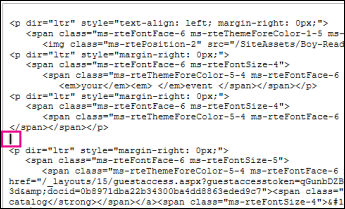
-
Zadejte kód HTML.
Důležité informace: Kód HTML, který není ověřit přidáte webovou stránku. Chyby v kódu HTML mohou způsobit na webovou stránku nesprávné zobrazení.
-
Klikněte na tlačítko OK.
-
Po vložení kódu HTML, zkontrolujte, jestli všechno vypadá tak, jak jste chtěli.
-
Pokud stránka vypadá správně, klikněte na Stránka > Uložit > Uložit a pak stránku otevřete v novém okně prohlížeče, abyste to mohli ověřit.
-
Když narazíte na problémy, které nedokážete vyřešit, stránku neukládejte. Místo toho klikněte na Stránka > Uložit > Ukončit úpravy > Storno.
-










